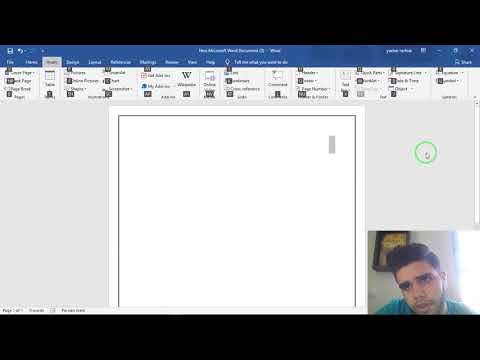بعضی از کاربران ویرایشگر متن Word گاهی با نسخه اصلاح شده پنجره کاری مواجه می شوند. یک قاب اضافی به طور ناگهانی با فراخوانی هایی به شکل فلش و کتیبه های عجیب - "قالب بندی شده" و "حذف شده" روی آن ظاهر می شود. پاسخ به این سوال که چگونه می توان فریم ها را در Microsoft Word حذف کرد ، در نوار ابزار پنهان است.

ضروری
پانل بررسی ، منوی Frame Format
دستورالعمل ها
مرحله 1
به منوی "View" بروید. در مرحله بعد ، مورد "Toolbar" را باز کنید. نمایش پانل "بررسی" را که حاوی دستوراتی برای یافتن خطا در یک سند پردازش کلمه است ، روشن کنید. آنها کسانی هستند که به طور خودکار یادداشت ها و اصلاحات خود را روی یک قاب کناری خاص می گذارند.
گام 2
نگاهی نزدیک به نوار بالای منو بیندازید. یک برگه مرور جدید باید در کنار تب View ظاهر شود. با ماوس بر روی آن کلیک کنید ، زیرا می توانید فریم های Microsoft Word را دقیقاً در آنجا حذف کنید. بعد ، دستور "اصلاح شده سند" را در لیست کشویی پیدا کنید و باز کنید. برای حذف قاب با حاشیه نویسی و اصلاحات ، "نمایش -> رهبران -> هرگز" را انتخاب کنید.
مرحله 3
حاشیه ها و فهرست مطالب یک سند متنی را نیز می توان با فریم نشان داد. برای حذف یک قاب خاص ، روی آن کلیک راست کنید. از لیست دستورات ، Format Frame را انتخاب کنید. روی دکمه "حذف" کلیک کنید.
مرحله 4
اگر می خواهید یک فریم را به همراه متن موجود در آن حذف کنید ، نشانگر ماوس را از مرز خود قاب حرکت دهید. کلید "Delete" را فشار دهید. برای حذف همه فریم های متنی محصور ، از عملکرد "حذف فریم ها" استفاده کنید ، که در منوی "قالب" ، بخش "فریم ها" واقع شده است.